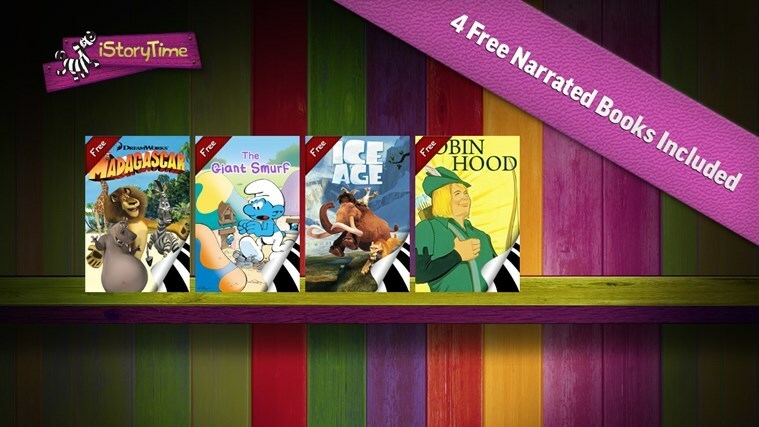Cara Mengubah Tingkat Pengulangan Keyboard Dan Penundaan Pengulangan Di Windows 10: - Buka salah satu editor teks, seperti notepad, di PC Windows Anda. Tahan tombol selama beberapa detik. Anda dapat melihat bahwa setelah karakter pertama diketik, ada penundaan sebelum karakter kedua muncul. Keterlambatan ini dikenal sebagai Penundaan Pengulangan Keyboard. Sekarang setelah dua karakter pertama diketik, karakter yang berurutan muncul dalam kecepatan yang cukup cepat. Ini adalah Tingkat Pengulangan Keyboard. Kabar baiknya adalah Anda dapat mengontrol kedua kecepatan ini langsung dari PC Anda tanpa bantuan aplikasi eksternal apa pun.
LANGKAH 1 - tekan Menang + R kunci bersama untuk membuka to Lari kotak dialog. Setelah terbuka, ketik papan ketik kontrol dan tekan tombol enter.
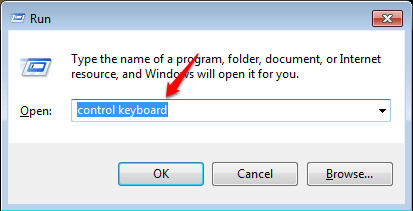
LANGKAH 2 - Jendela baru bernama Properti Keyboard muncul terbuka. Di bawah Kecepatan tab, cari penggeser kecepatan dengan nama Ulangi penundaan. Jika Anda menyeret penggeser ke Panjang, maka akan ada jeda lama antara karakter pertama dan kedua saat Anda terus menekan tombol untuk mengetik sesuatu.
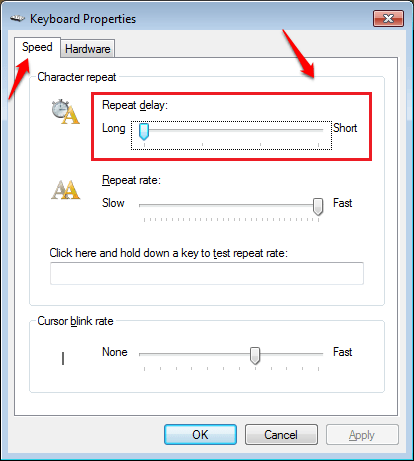
LANGKAH 3 – Anda dapat menyeret penggeser ke Pendek, jika Anda ingin tampaknya tidak ada penundaan antara karakter pertama dan kedua saat Anda terus menekan tombol. Anda juga dapat menggunakan dua tingkat kecepatan lainnya di tengah untuk tidak menyentuh kecepatan ekstrem, tetapi memiliki kecepatan sedang.
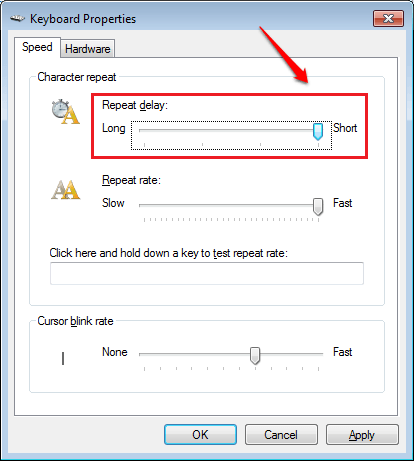
LANGKAH 4 – Selanjutnya, temukan penggeser kecepatan yang sesuai dengan Tingkat pengulangan pilihan. Jika Anda mengatur penggeser ini ke Lambat, tingkat pengulangan karakter akan sangat berkurang.
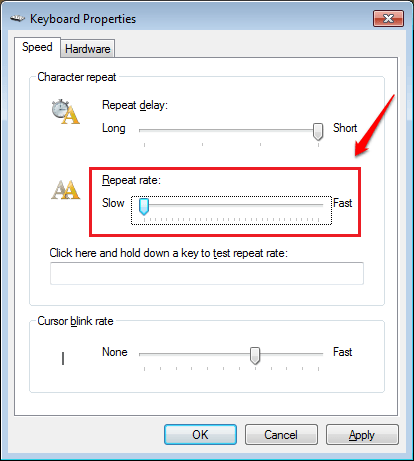
LANGKAH 5 – Jika Anda ingin karakter berurutan diketik dengan cukup cepat, Anda dapat mengatur penggeser ke Cepat. Sekali lagi, Anda selalu dapat menggunakan tingkat kecepatan sedang di antaranya Lambat dan Cepat jika Anda tidak ingin ekstremitas kecepatan.
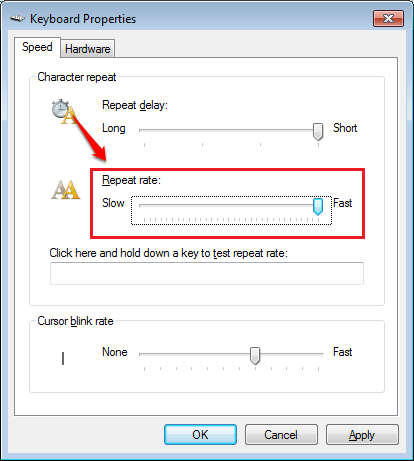
LANGKAH 6 – Akan ada kotak teks dengan keterangan Klik di sini dan tahan tombol untuk menguji tingkat pengulangan tepat di bawah Tingkat pengulangan penggeser kecepatan tempat Anda dapat menguji perubahan yang baru saja Anda buat. Jika Anda merasa semuanya sudah diatur, tekan tombol Menerapkan dan Baik tombol dan selesai dengan itu.
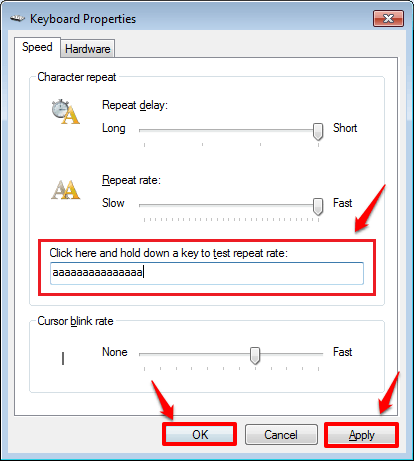
Sesuaikan kecepatan keyboard Anda hari ini sendiri, karena itu bukan milik siapa pun kecuali Anda. Saran selalu diterima; silakan tinggalkan di bagian komentar jika Anda punya. Terima kasih telah membaca artikelnya.
![MainWindow muncul di Windows 10 [Tetap]](/f/1f8eeeaf6b177e664d6d25f1cfd59485.jpg?width=300&height=460)